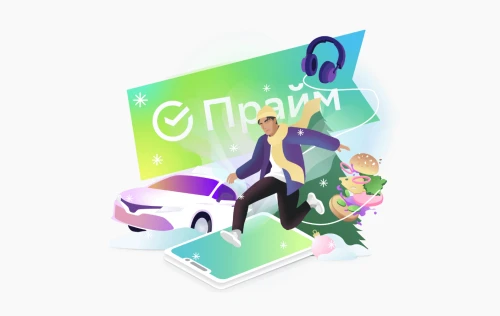«К сожалению, при обработке фото произошла ошибка» в Instagram
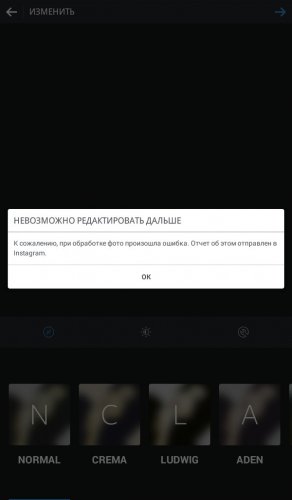
Инструкции для Android
В последнее время, пользователи официального клиента Instagram для Android начали сталкиваться с ошибкой, возникающей в процессе обработки их фотографий. Изначально все происходит как обычно и ничего не предвещает беды: пользователь выбирает с галереи нужную ему фотографию, обрезает ее до требуемых размеров и загружает на сервер. Далее, открывается режим обработки фотографий и выбора необходимых фильтров, однако, не проходит и пары минут, как на экране появляется следующее сообщение: «К сожалению, при обработке фото произошла ошибка. Отчет об этом отправлен в Instagram». Пользователю остается только нажать "ОК", но после этого его перебрасывает на первоначальный этап выбора фотографии, и все повторяется по кругу.
В результате обращения в официальную службу техподдержки Instagram выяснилось, что компания в курсе возникшей проблемы и в ближайшее время выпустит обновление клиента. Пока же есть только один вариант избавиться от ошибки — необходимо откатиться на предыдущую версию клиента. Это можно сделать следующим образом:
Внимание: Дабы ошибка не появилась снова, не стоит обновлять самому Инстаграм через Google Play до тех пор, пока не будет выпущена новая версия.
Данная ошибка, также, может возникать на Android-устройствах вне зависимости от версии приложения Instagram. Для ее решения необходимо отключить пункт «Ускорить работу GPU» в параметрах разработчика. Для этого:
- Удаляем клиент Instagram с Android-смартфона;
- Заходим в Google Play и отключаем автообновление приложений ("Google Play" —> "Настройки" —> "Автообновление приложений" —> выбираем "Отключить");
- Скачиваем Instagram по данной ссылке(
com.instagram.android.ver.6.9.1.build.4961472.apk
) (такой же официальный клиент, только более старая версия) и устанавливаем его на телефон.
Внимание: Дабы ошибка не появилась снова, не стоит обновлять самому Инстаграм через Google Play до тех пор, пока не будет выпущена новая версия.
Данная ошибка, также, может возникать на Android-устройствах вне зависимости от версии приложения Instagram. Для ее решения необходимо отключить пункт «Ускорить работу GPU» в параметрах разработчика. Для этого:
- Заходим в «Настройки» смартфона;
- Находим пункт «о телефоне» и открываем его;
- Прокручиваем вниз до пункта «номер сборки» и нажимаем на него семь раз;
- После седьмого нажатия система сообщит пользователю, что он стал разработчиком. Пункт «Для разработчиков» появится в настройках смартфона;
- Заходим в «Для разработчиков», находим «Ускорить работу GPU» и снимаем галочку.
- Перезагружаем смартфон и проверяем работу Instagram.
Ctrl
Enter
Заметили ошЫбку
Выделите текст и нажмите Ctrl+Enter
Обсудить (5)
Ссылки по теме:
Читайте также:
Комментарии:


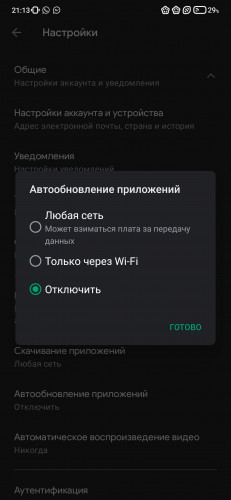


![Ошибка при получении данных с сервера [RPC:S-7:AEC-0] в Google Play](/uploads/mini/related/21/f5b63ccb656f71d2726375f9dea0c1.jpg)